Bạn nghĩ gì về các biểu tượng mặc định trên Windows 10? Chà, chúng trông rất tuyệt, nhưng với thời gian thì có vẻ nhàm chán, phải không? Trong hướng dẫn Windows này, chúng tôi sẽ đưa bạn qua các cách khác nhau để thay đổi bất kỳ biểu tượng nào trên Windows 10.
Nội dung
Bạn có thể tìm các biểu tượng mới ‘icon’ cho Windows 10 ở đâu?
Trước khi có thể bắt đầu thay đổi các biểu tượng trên Windows 10, chúng ta sẽ cần một số biểu tượng để thay thế những biểu tượng hiện có. Hệ điều hành có một bộ sưu tập các biểu tượng tích hợp sẵn, nhưng chúng có thể không tuyệt vời như vậy. Tin tốt là có nhiều tài nguyên trực tuyến cung cấp hàng triệu biểu tượng ấn tượng chất lượng cao. Bạn có thể lấy chúng trong một gói cùng một lúc hoặc tải xuống các biểu tượng đơn lẻ dựa trên ý thích của bạn. Một số kho biểu tượng phổ biến là FlatIcon, Findicons, IconArchive, DeviantArt hoặc GraphicBurger – tất cả đều có vô số biểu tượng miễn phí.
Trong trường hợp bạn không thể tìm thấy biểu tượng mình chọn, bạn thậm chí có thể thử tạo các biểu tượng có độ phân giải cao từ bất cứ ảnh nào.
Cách thay đổi các biểu tượng ‘icon’ trên File/ Folder trong Windows 10
Bây giờ chúng ta hãy xem xét các phương pháp thay đổi các loại biểu tượng khác nhau lần lượt-
- Biểu tượng máy tính để bàn
- Biểu tượng phím tắt
- Biểu tượng thanh tác vụ
- Biểu tượng thư mục
- Biểu tượng tệp
- Biểu tượng ổ đĩa.
1]Tùy chỉnh các biểu tượng ‘icon’ trên màn hình của bạn
Để tùy chỉnh các biểu tượng trên màn hình, hãy làm theo các bước được đề cập bên dưới:
1]Đi tới ‘Settings ‘
2]Lượt ‘Personalization ‘
3]Bây giờ hãy nhấp vào ‘Themes ‘và đi đến ‘Desktop Icon Settings‘.
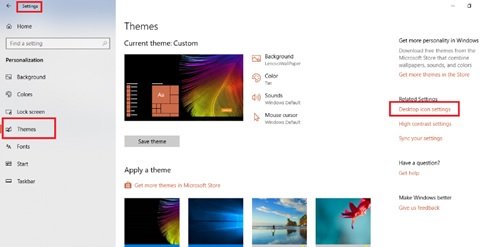
4]Sau khi bạn nhấp vào ‘Desktop Icon Settings‘ và cửa sổ ‘Desktop Icon Settings‘ sẽ xuất hiện.
5]Trong ‘Desktop Icons‘, hãy chọn hộp kiểm tương ứng với mục cụ thể có biểu tượng bạn muốn tùy chỉnh.
6]Bây giờ nhấn vào ‘Change Icon‘.
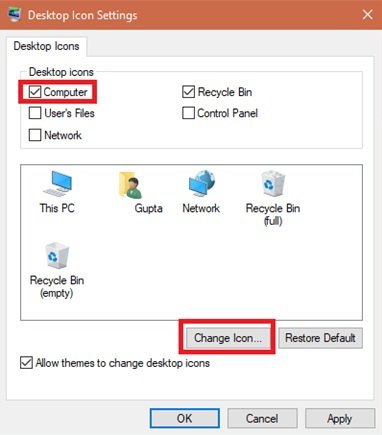
7]Khi bạn nhấp vào ‘Change Icon‘, một danh sách các biểu tượng tích hợp khác nhau sẽ xuất hiện trên màn hình. Để chọn từ các biểu tượng Windows tích hợp sẵn này, hãy chọn một biểu tượng và nhấn vào ‘OK‘.
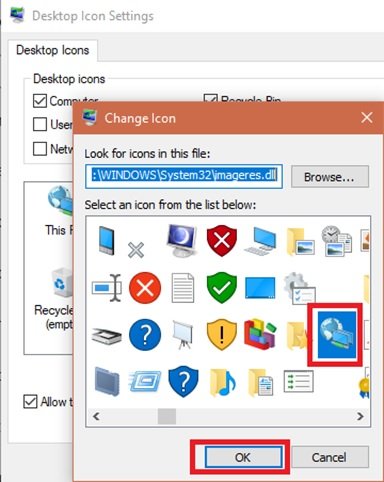
Điều này sẽ thay đổi biểu tượng.
Để chọn một biểu tượng tùy chỉnh, hãy nhấn vào ‘Browse‘ để chuyển đến thư mục có biểu tượng bạn chọn và nhấn ‘Open‘ để tải biểu tượng lên danh sách biểu tượng Windows; sau đó chọn biểu tượng đã tải lên. Ngoài ra, nếu bạn duyệt các biểu tượng của riêng mình, bạn có thể chọn bất kỳ EXE, DLL, hoặc là ICO.
8]Cuối cùng, nhấp vào ‘Apply‘ và sau đó nhấn vào ‘OK‘ để lưu cài đặt của bạn.
Bây giờ, của bạn ‘Computer‘ sẽ giống như hình dưới đây.
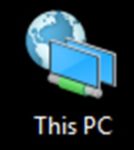
Để đảo ngược thay đổi, hãy quay lại phần ‘Desktop Icon Settings‘, nhấn ‘Restore Default‘ và nhấn ‘Apply‘ và sau đó nhấp vào ‘Ok‘ để lưu cài đặt.
2]Tùy chỉnh các biểu tượng ‘icon’ lối tắt
Thêm một phím tắt cho các thư mục và ứng dụng làm cho mọi thứ trở nên rất dễ dàng và đơn giản trên mọi hệ điều hành. Người dùng có thể thay đổi biểu tượng cho một phím tắt trong Windows và điều này hoạt động với tất cả các loại phím tắt bao gồm phím tắt đến một ứng dụng, thư mục hoặc thậm chí lệnh Command Prompt. Dưới đây là các bước để tùy chỉnh bất kỳ biểu tượng lối tắt nào:
1]Đi tới ‘Desktop‘ và chọn lối tắt bạn muốn thay đổi biểu tượng
2]Nhấp chuột phải vào phím tắt và chọn ‘Properties‘.
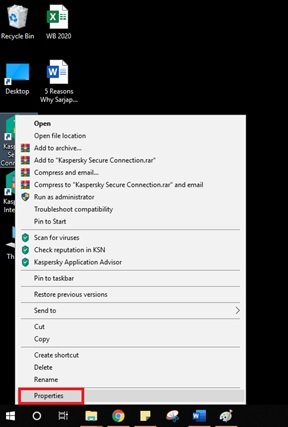
3]Trên ‘Shortcut‘ chọn tab ‘Change Icon‘.
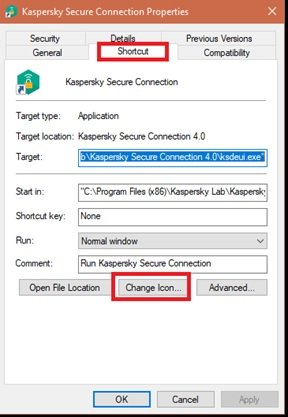
4]Điều này mở ra tiêu chuẩn ‘Change Icon‘ bạn đã thấy ở trên.
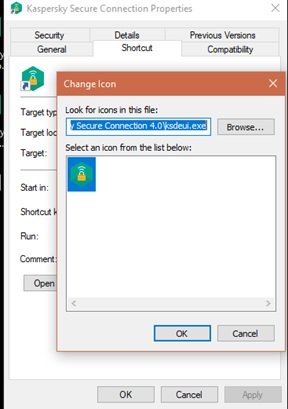
5]Bây giờ hãy làm theo các bước tương tự như được liệt kê trong tùy chọn ‘Desktop Icon‘ ở trên để chọn biểu tượng và áp dụng cài đặt.
3]Tùy chỉnh các biểu tượng ‘icon’ trên Taskbar của bạn
Các biểu tượng được ghim vào thanh tác vụ của bạn cũng là các phím tắt; bạn có thể tùy chỉnh chúng theo cách gần giống như cách bạn tùy chỉnh bất kỳ biểu tượng lối tắt nào. Nhưng có một số điều bạn cần lưu ý ở đây:
- Bạn chỉ có thể tùy chỉnh những biểu tượng được ghim vào thanh tác vụ chứ không phải những biểu tượng hiện đang chạy và xuất hiện ở đó.
- Đối với một ứng dụng đã được ghim nhưng hiện đang chạy, bạn cần phải đóng ứng dụng đó để bắt đầu tùy chỉnh biểu tượng lối tắt.
Bắt đầu bằng cách giữ ‘Shift‘ và Click chuột phải vào biểu tượng ứng dụng và chọn ‘Properties‘.
Bây giờ, hãy làm theo các bước tương tự như được liệt kê trong tùy chọn ‘Desktop Icon’ ở trên để đặt biểu tượng mới.
4]Tùy chỉnh biểu tượng thư mục
Để tùy chỉnh các biểu tượng Thư mục trong Windows 10, hãy thực hiện các bước sau:
1] Kích chuột phải thư mục và chọn ‘Properties‘ ngữ cảnh.
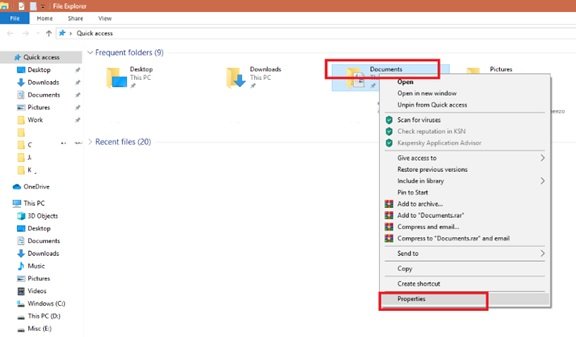
2]Chọn ‘Customize‘ và đánh ‘Change Icon‘ trong cửa sổ Properties.
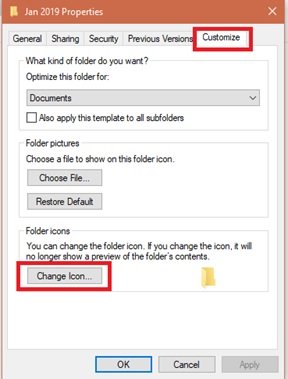
3]Bạn có thể thay thế biểu tượng thư mục bằng một biểu tượng cơ bản/được cá nhân hóa.
4]Bây giờ hãy nhấp vào ‘OK‘ để lưu các thay đổi.
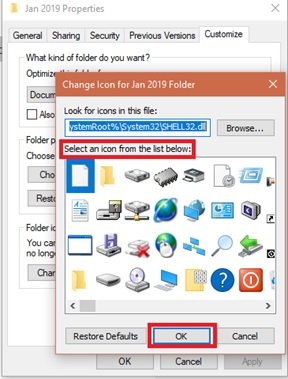
5]Cuối cùng, nhấn ‘OK‘ để hoàn tất việc thay đổi biểu tượng thư mục.
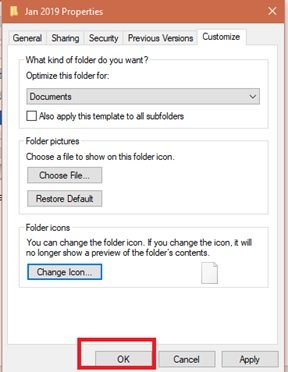
Xong, điều này sẽ thay đổi các biểu tượng thư mục cụ thể của bạn.
Bạn cũng có thể muốn xem những Phần mềm miễn phí để thay đổi màu biểu tượng thư mục.
5]Tùy chỉnh biểu tượng các loại tệp cụ thể
Cá nhân hóa biểu tượng của một loại tệp cụ thể yêu cầu các công cụ của bên thứ ba như File Types Manager. Làm theo các bước sau:
1]Nhận phần mềm miễn phí FileTypesMan trên hệ thống của bạn
2]Trong ‘Find Box‘ định vị loại tệp mà bạn muốn thay đổi biểu tượng của nó.
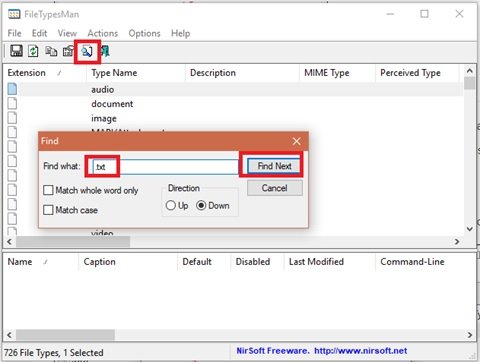
3]Bây giờ đóng Find box.
4]Nhấp chuột phải vào tệp và chọn ‘Edit Selected File Type‘.
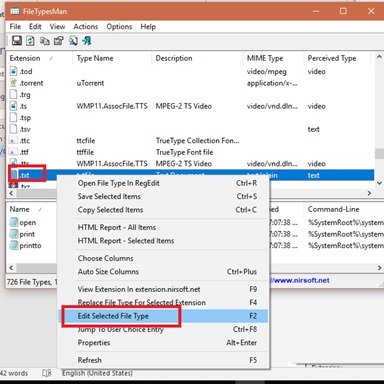
5]Trong Default Icon, nhấp vào 3-dots button trong cửa sổ bật ra.

6]Chọn một trong các biểu tượng hiện có hoặc nhập biểu tượng của riêng bạn bằng cách nhấp vào Browse > click OK.
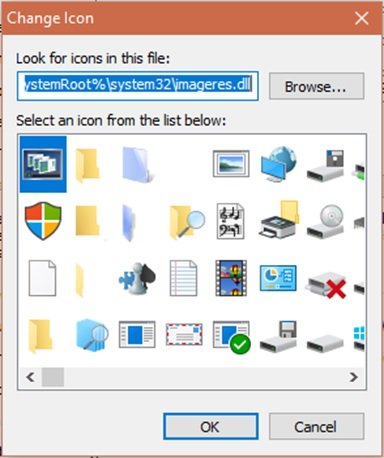
7]Cuối cùng, nhấn ‘Ok‘ để thực hiện các thay đổi.
7]Thay đổi biểu tượng Drive
Bạn có thể thay đổi các biểu tượng của Windows Drives của bạn dễ dàng sử dụng phần mềm miễn phí Drive Icon Changer hoặc là My Drive Icon.
Bằng cách này, bạn có thể tùy chỉnh các loại biểu tượng khác nhau trong Windows 10. Vì vậy, hãy tiếp tục tùy chỉnh và thêm các biểu tượng mới và thú vị vào các ứng dụng hoặc thư mục của bạn. Và có, nếu bạn muốn hoàn nguyên các thay đổi, bạn sẽ chỉ cần nhấn vào ‘Restore Defaults‘ trong cửa sổ Properties tương ứng và nhấp vào nó.
Đọc tiếp: Làm thế nào để Thay đổi kích thước icon trên Desktop hoặc Thay đổi Chế độ xem trên Explorer.
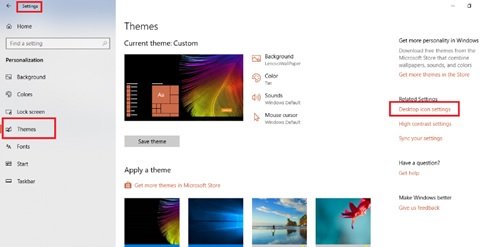
- Thẻ: Đặc trưng, Biểu tượng
Cảm ơn các bạn đã theo dõi TOP Thủ Thuật trên đây là những chia sẻ của chúng tôi về 6 Cách thay đổi biểu tượng icon File/ Folder trong Windows 10. Hy vọng bài viết tại chuyên mục Thủ Thuật Phần Mềm sẽ giúp ích được cho bạn. Trân trọng !!!


![Download AutoCAD 2009 Full Xforce Keygen [64 bit + 32 bit] Download AutoCAD 2009 Full Xforce Keygen [64 bit + 32 bit]](https://topthuthuat.com.vn/wp-content/uploads/2022/08/autocad-2009-350x250.jpg)


![AutoCAD 2012 [32bit + 64bit] Full Crack X-force Keygen 2012 AutoCAD 2012 [32bit + 64bit] Full Crack X-force Keygen 2012](https://topthuthuat.com.vn/wp-content/uploads/2022/08/Autodesk-2012-350x250.jpg)
![Tải AutoCAD 2015 Full Bản Quyền Xforce Keygen [32bit/64bit] Tải AutoCAD 2015 Full Bản Quyền Xforce Keygen [32bit/64bit]](https://topthuthuat.com.vn/wp-content/uploads/2022/08/Auto-CAD-2015-350x250.jpg)










